تبدیل متن به گفتار
آموزش فعالسازی قابلیت تبدیل متن به گفتار در سیستم عامل اندروید:
فهرست محتوا:
قابلیت TTS یا Text To Speech در سیستم عامل اندروید جهت تلفظ متون و کلمات است. در بیشتر دستگاه های اندرویدی، این قابلیت به صورت پیشفرض فعال است. در صورتی که تلفظ در گوشی و یا تبلت اندرویدی شما غیرفعال است، طبق آموزش زیر اقدام کنید.
در صورت نصب نبودن موتور تبدیل متن به گفتار گوگل، یکی از فایلهای موتور تبدیل متن به گفتار متناسب با دستگاه اندرویدی خودتان را از طریق لینک های زیر دانلود و نصب کنید.
برای سیستم عامل اندروید 4 به بالا:
1 – دانلود موتور تبدیل متن به گفتار eSpeak
2 – دانلود موتور تبدیل متن به گفتار گوگل
برای سیستم عامل اندروید 5 به بالا:
1 – دانلود موتور تبدیل متن به گفتار گوگل Armeabi-v7a
2 – دانلود موتور تبدیل متن به گفتار گوگل Arm64-v8a
3 – دانلود موتور تبدیل متن به گفتار گوگل X86_64
4 – دانلود موتور تبدیل متن به گفتار گوگل X86
به Setting دستگاه اندرویدی خود (موبایل – تبلت) بروید. سپس از قسمت “Language & input” یا “Language & keyboard” یا “Accessibility” وارد بخش “Text-to-speech output” شوید.
تبدیل متن به گفتار در اندروید

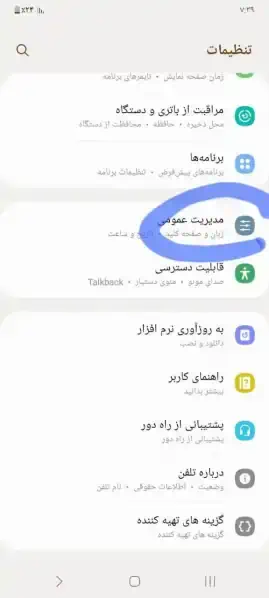

پس از نصب موتور تبدیل متن به گفتار جدید، می توانید از صفحه “Text-to-Speech” در تنظیمات اندروید، مورد جدید را به عنوان گزینه پیش فرض انتخاب کنید. در بالای این صفحه لیستی از TTSها نمایان میشود. البته در محصولات سامسونگ و برخی برندها، چیدمان گزینههای این صفحه متفاوت است و ممکن است گزینهای مثل “Preferred Engine” برای انتخاب کردن موتور “TTS” پیش فرض وجود داشته باشد.
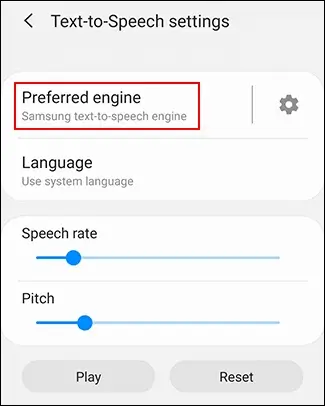
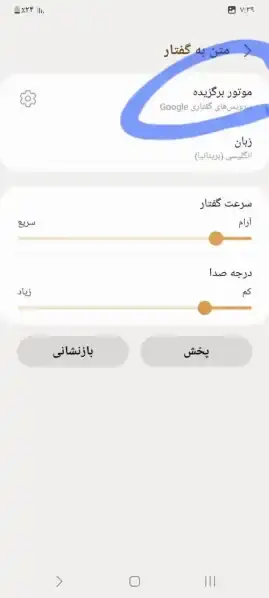
در صفحهی بعدی TTS موردنظر را انتخاب کنید.
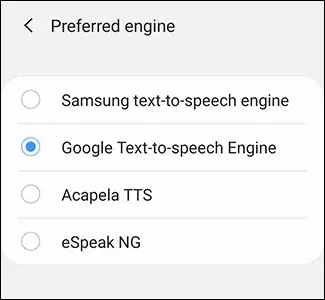

پس از هر تغییر در تنظیمات “TTS” یا انتخاب یک “TTS” جدید و زبان جدید، دقت کنید که روی دکمه “Play” یا “Listen to an Example” کلیک کنید و صدا را تست کنید. اگر موردی اشتباه به نظر میرسد، صفحه تنظیمات “TTS” را با حوصله و دقت بررسی کنید.
موتور تبدیل متن به گفتار گوگل از زبان های زیادی پشتیبانی می کند و برای برخی از زبان ها نه فقط یک صدا، بلکه صدای مرد و صدای زن ارایه شده است. برای برخی زبان ها حتی چندین صدای مختلف ارایه شده که به تناسب سلیقه خودتان می توانید یکی از آنها را انتخاب کنید. در برخی TTSهای دیگر هم قابلیت انتخاب کردن یکی از چند صدا وجود دارد، مثل “TTS” سامسونگ.
اگر “TTS” گوگل را نصب و استفاده می کنید، در صفحه “Text-to-Speech Output” روی “Google Text-to-Speech Engine” کلیک کنید. اگر از محصولات سامسونگ استفاده میکنید، فقط یک آیکون به شکل چرخدنده روبروی “Preferred engine” وجود دارد. روی آن کلیک کنید. در دیگر گوشی ها و تبلتها هم ممکن است نام گزینه ها و چیدمان صفحات کم و بیش متفاوت باشد.
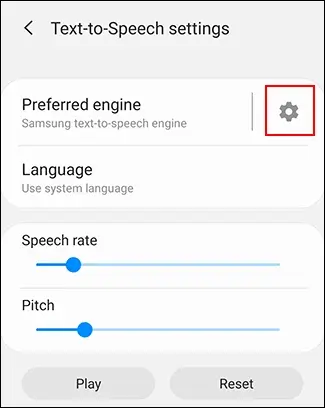

در صفحه “Google TTS Options” برای دانلود و نصب زبان ها و صداهای جدید روی “Install Voice Data” کلیک کنید.

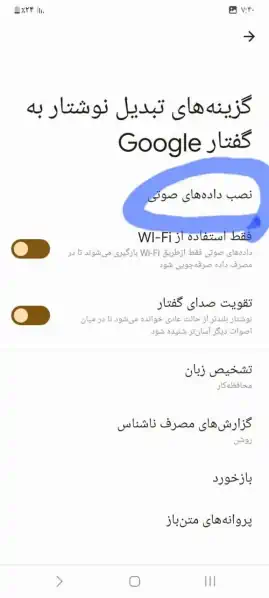
اکنون روی زبان مورد نظر خود (انگلیسی – عربی – آلمانی – فرانسوی – اسپانیایی – ترکی استانبولی – هندی – چینی – ژاپنی – ایتالیایی – روسی – تایلندی و .. ) کلیک کنید. برای زبانی مثل انگلیسی، چند گزینه ارایه شده که مربوط به کشورهای مختلف است. اگر زبان مورد نظر بر روی دستگاه اندرویدی شما نصب نبود، می توانید بر روی گزینه دانلود کلیک کنید و آن را نصب نمایید. جهت برخورداری از تلفظ فارسی، اگر زبان فارسی در لیست موجود نبود، می توانید زبان اردو را به عنوان جایگزین زبان فارسی دانلود و استفاده نمایید.
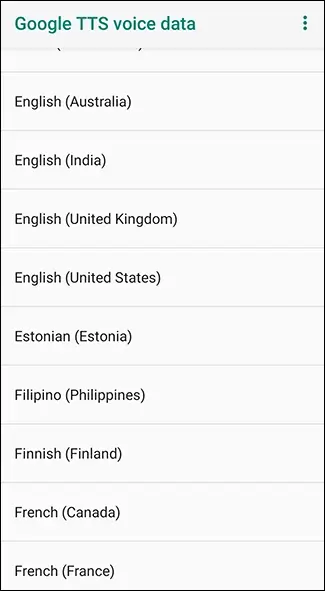
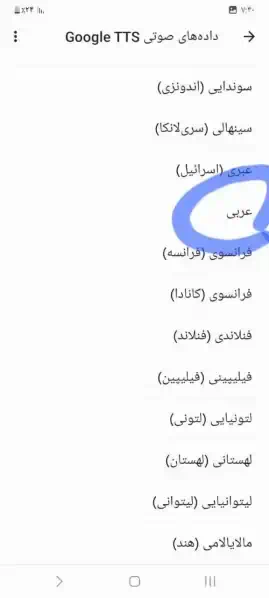
در صفحه بعدی اگر زبان انتخابی شما بر روی دستگاه اندرویدی نصب باشد، لیستی از صداهای مربوط به آن زبان نمایان می شود. با کلیک بر روی هر یک از گزینه ها، نمونه صدا پخش می شود.


علاوه بر این می توانید صدا را بم تر و یا نازک تر کنید. برای این کار در صفحه تنظیمات موتور تبدیل متن به گفتار مطابق تصویر زیر، اسلایدری با عنوان گام یا “Pitch” را جابجا کنید.

برای افزایش سرعت گفتار “TTS” نیز از اسلایدر “Speech Rate” استفاده نمایید.
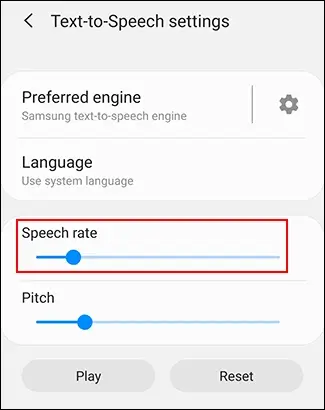
برای تست صدا، از دکمه “Play” یا “Listen to an Example” استفاده کنید. در نهایت اگر تنظیمات را تغییر دادهاید و وضعیت مطلوب شما نیست و می خواهید حالت اولیه فعال شود، روی دکمه “Reset” کلیک کنید.
بعد انجام تنظیمات دلخواه، می توانید وارد نرم افزار دیکشنری موفق شوید و روی دکمه تلفظ کلیک کنید و تلفظ لغات و اصطلاحات را بنا بر تنظیمات و زبان انتخابی خودتان که در “TTS” انجام داده اید بشنوید.




























